在工作中,许多 Word 文档可能包含大量的图片,这些图片有时会影响文档的清晰度或占用过多的空间。因此,有时我们需要将这些图片全部删除,那怎样快速删除所有 Word 文档中的图片,让文档更简洁呢。本文今天给你介绍一种高效处理的办法。
在许多工作场景中,处理包含图片的 Word 文档时,用户往往需要清理文档中的多余图片,以便突出文字内容或缩小文件体积。然而,若文档数量较多,手动删除每一张图片将变得极为繁琐和耗时。今天就给大家介绍一款非常高效处理的批量工具,通过借助第三方的软件,我们就能快速实现将大量的word中的图片全部删除。
操作步骤
1、打开「鹰迅批量处理工具箱」,左侧选择「Word工具」,右侧在文件内容分类中选择「删除 Word 中的图片」的功能。
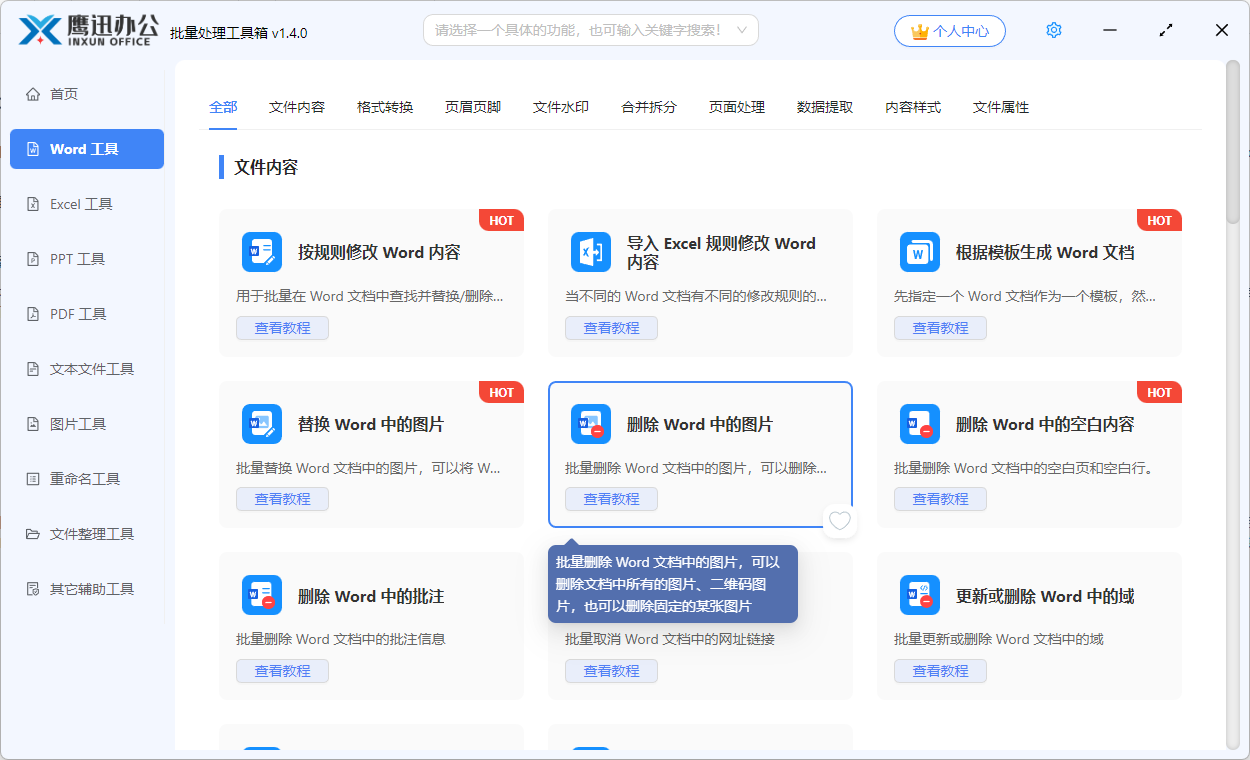
2、将所有需要进行图片删除的word文档全部都选择到软件的界面。
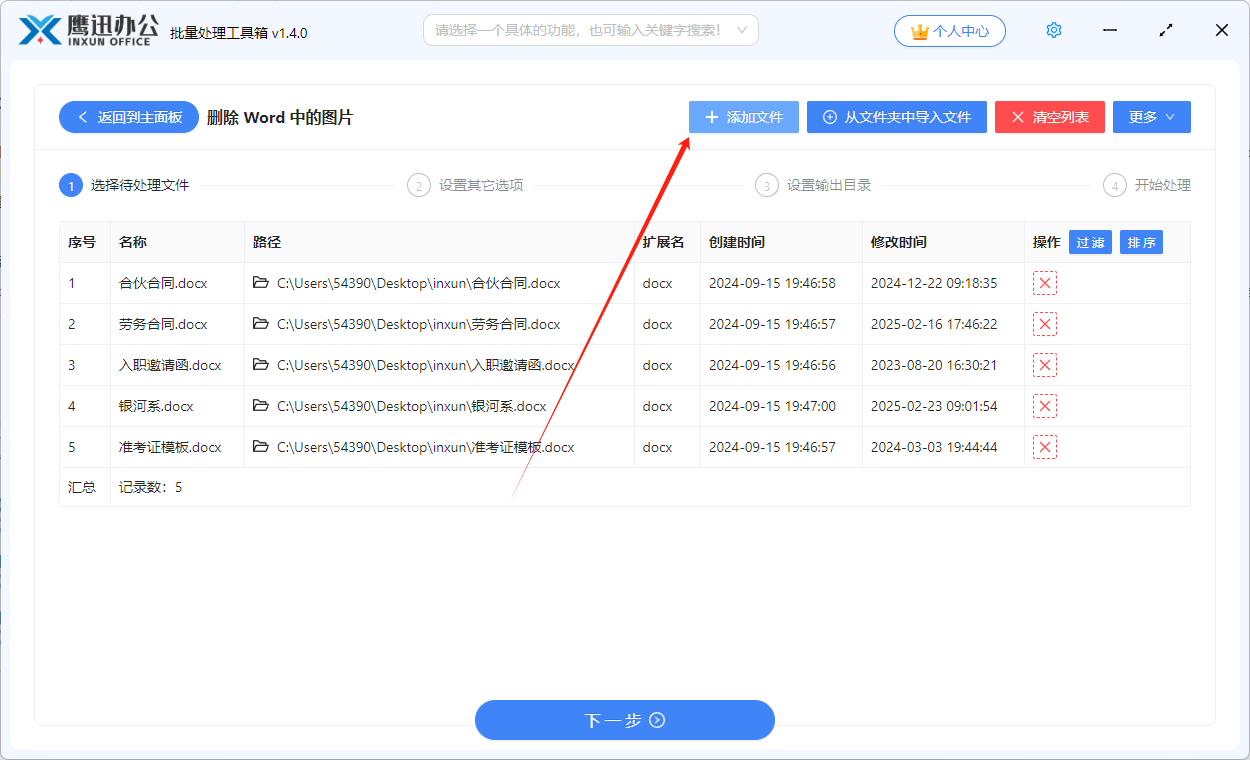
3、设置图片删除的选项。
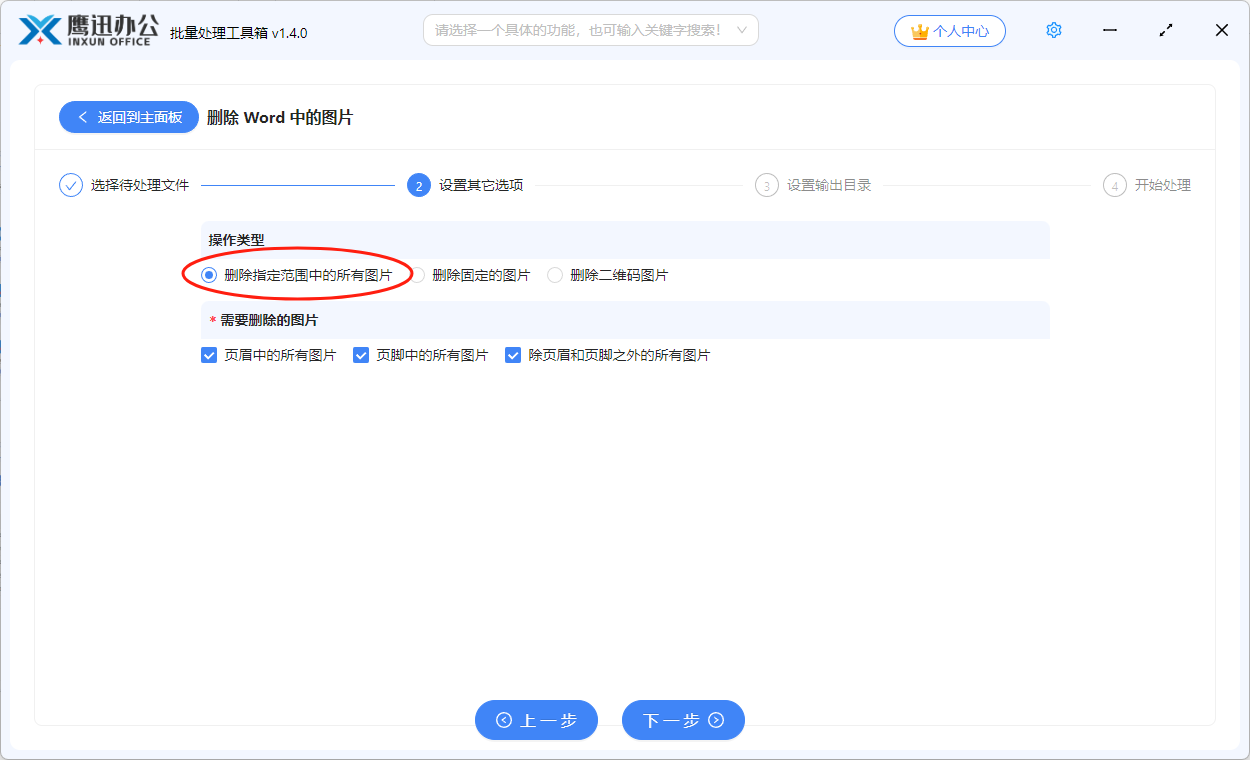
在上面的设置中我们可以看到我们可以删除页眉,页脚中的图片,也可以删除正文中的图片。同时还可以删除指定的图片。
4、设置输出目录。
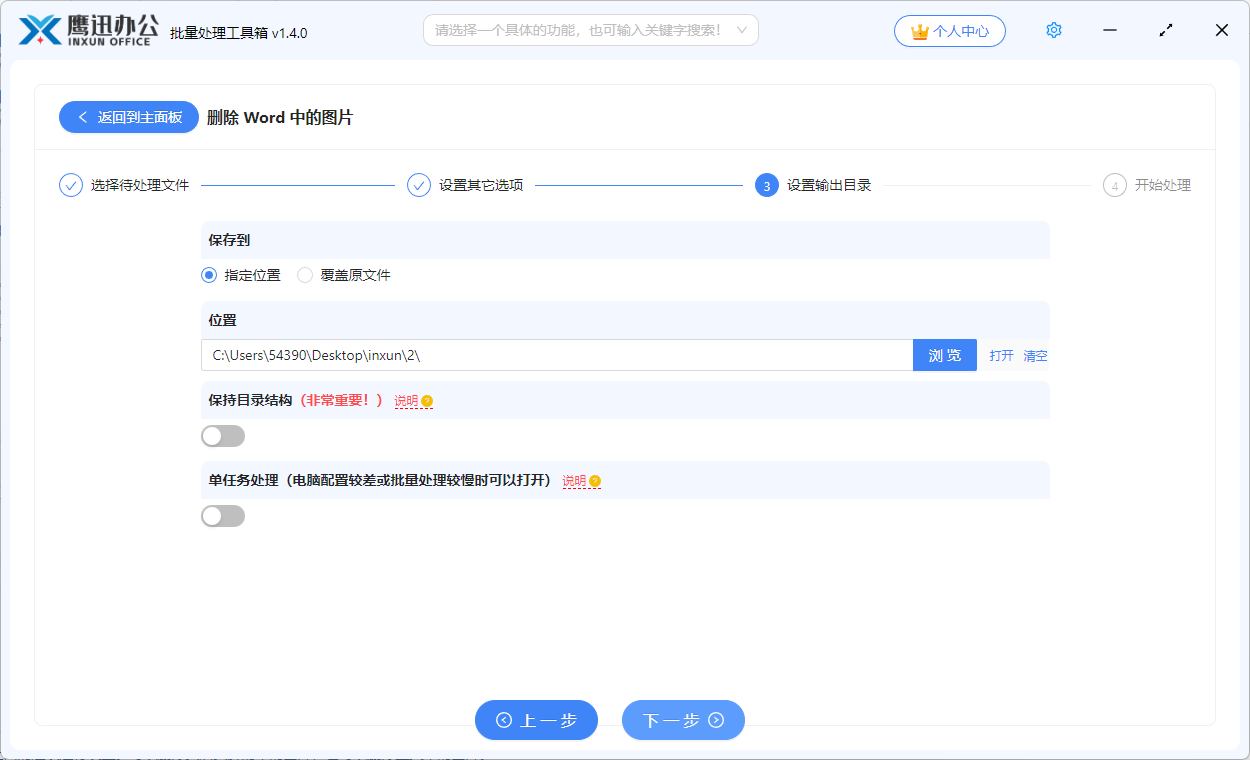
5、快速将所有 word 中的所有图片删除的操作处理完成。
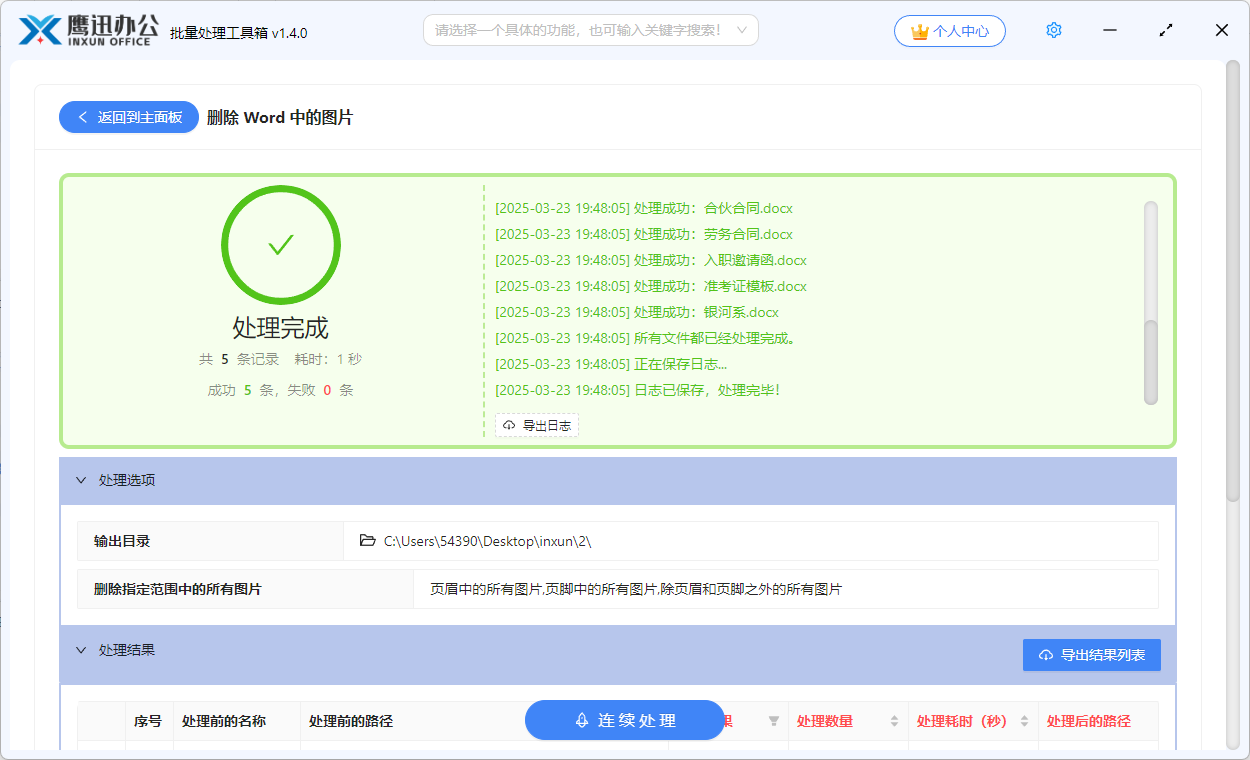
等待软件界面出现处理完成的字样,这就意味着我们已经将word文档中的所有图片都删除完成了。这种删除word中所有图片的方法非常的快速,对我们的办公效率来说是有很大提升的。不管有多少word文档,想要删除图片,都能够快速的帮我们实现。我们也可以进入到输出目录,打开删除图片后的文档确认一下。
该软件可以自动识别并删除文档中的所有图片,节省了大量的人工操作时间。使用批量删除工具,不仅帮助用户省时省力,还有效避免了人为错误的发生。
